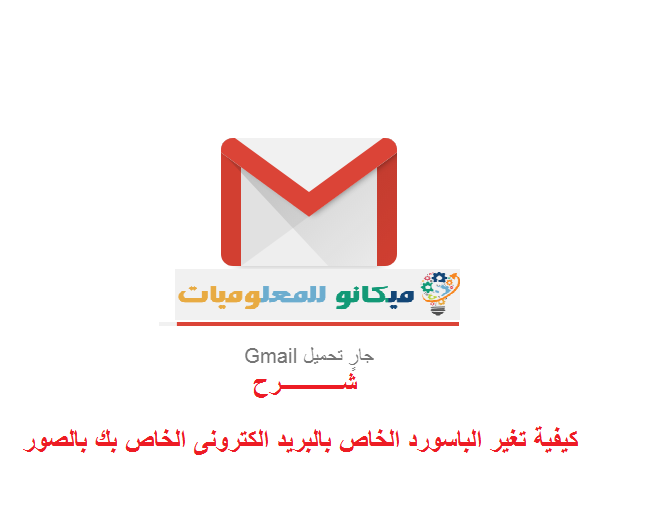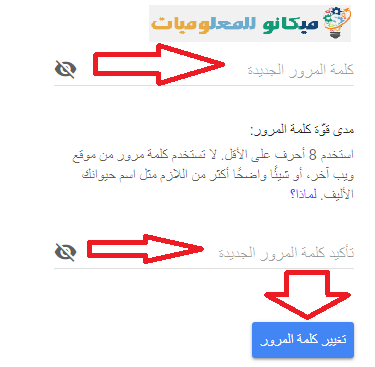Ba mhaith le go leor againn an focal faire a athrú le haghaidh r-phoist nó Gmail, ach tá roinnt fadhbanna le sárú againn, ach san Airteagal seo míneoimid conas an focal faire r-phoist a athrú trí do ríomhaire nó ar ríomhaire glúine, ach lean na céimeanna seo a leanas:
Níl le déanamh agat ach dul go dtí do leathanach Gmail agus an leathanach pearsanta a oscailt agus ansin dul go dtí an deilbhín a threoraíonn go barr an leathanaigh 
Nuair a chliceálann tú air, beidh leathanach eile le feiceáil, níl le déanamh agat ach brúigh Pasfhocal a athrú pasfhocal Nuair a chliceálann tú, beidh leathanach eile le feiceáil, níl le déanamh ach clóscríobh Do shean-phasfhocal nó do sheanphasfhocal agus brúigh an focal an chéad cheann eile Nuair a chliceálann tú, feicfear leathanach duit chun an focal faire a athrú, agus ansin an focal faire nua a chlóscríobh nó gur mhaith leat é a athrú sa chéad réimse, agus ansin é a athchlóscríobh sa dara réimse, agus nuair a bheidh tú críochnaithe, beidh tú ar fad Ní mór duit a dhéanamh cliceáil ar an bhfocal “athraigh an focal faire is mian leat a athrú” mar a thaispeántar sna pictiúir seo a leanas:
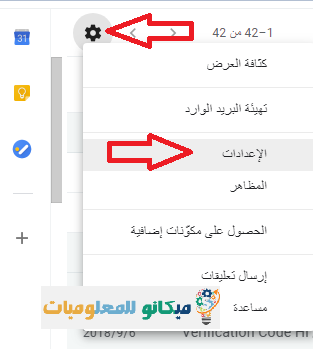
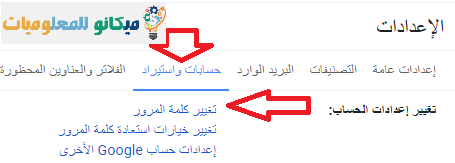
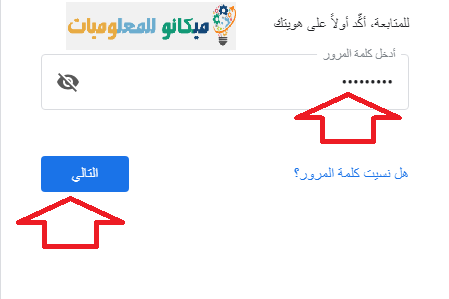
Mar sin, d'athraigh muid do phasfhocal r-phoist, agus tá súil againn go mbainfidh tú leas as an alt seo, agus nuair a stopann tú céim ó na céimeanna nó nach leanann tú ar aghaidh mar gheall ar earráid áirithe, níl le déanamh ach seol chugainn chun cabhrú leat agus na ceisteanna go léir a réiteach , Dia sásta, le beannachtaí ón bhfoireann Mekano Tech.